查找ip的一些方法
查询本机ip地址的方法大全
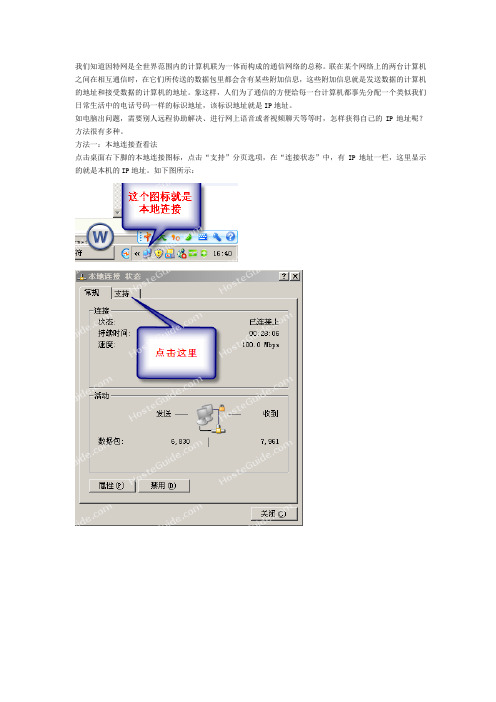
我们知道因特网是全世界范围内的计算机联为一体而构成的通信网络的总称。
联在某个网络上的两台计算机之间在相互通信时,在它们所传送的数据包里都会含有某些附加信息,这些附加信息就是发送数据的计算机的地址和接受数据的计算机的地址。
象这样,人们为了通信的方便给每一台计算机都事先分配一个类似我们日常生活中的电话号码一样的标识地址,该标识地址就是IP地址。
如电脑出问题,需要别人远程协助解决、进行网上语音或者视频聊天等等时,怎样获得自己的IP地址呢?方法很有多种。
方法一:本地连接查看法
点击桌面右下脚的本地连接图标,点击“支持”分页选项,在“连接状态”中,有IP地址一栏,这里显示的就是本机的IP地址。
如下图所示:
如果在桌面的右下角没有这个图标,可以通过打开这个功能,方法如下:
点击开始--设置--控制面板--网络连接--用右键点击“本地连接”,在如图所示的选项前打勾选中即可。
方法二:网页查看法
打开一个浏览器,在地址栏中,输入网址/tools/ipsearch.php回车,就可以
查看到本地的IP地址和自己所在的地区,如下图所示:
方法三:命令行法
点击开始--程序--附件--命令提示符,进入到DOS窗口,在命令提示符下输入 ipconfig /all 即可。
如下图所示
通过以上的方法就可以轻松的获得自己的IP地址啦!。
看如何查看本机的IP地址
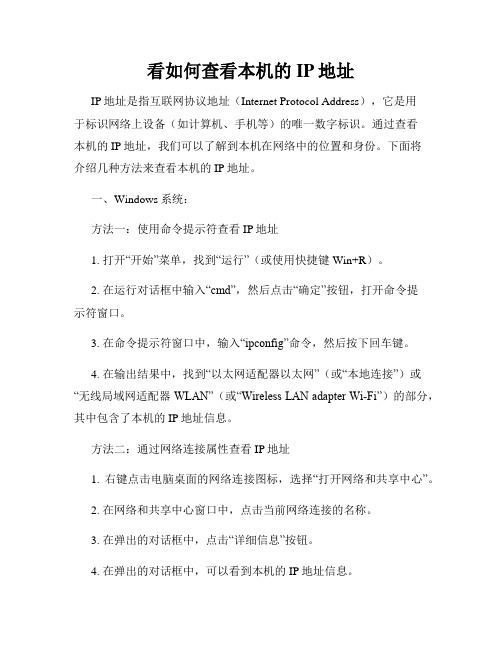
看如何查看本机的IP地址IP地址是指互联网协议地址(Internet Protocol Address),它是用于标识网络上设备(如计算机、手机等)的唯一数字标识。
通过查看本机的IP地址,我们可以了解到本机在网络中的位置和身份。
下面将介绍几种方法来查看本机的IP地址。
一、Windows系统:方法一:使用命令提示符查看IP地址1. 打开“开始”菜单,找到“运行”(或使用快捷键Win+R)。
2. 在运行对话框中输入“cmd”,然后点击“确定”按钮,打开命令提示符窗口。
3. 在命令提示符窗口中,输入“ipconfig”命令,然后按下回车键。
4. 在输出结果中,找到“以太网适配器以太网”(或“本地连接”)或“无线局域网适配器WLAN”(或“Wireless LAN adapter Wi-Fi”)的部分,其中包含了本机的IP地址信息。
方法二:通过网络连接属性查看IP地址1. 右键点击电脑桌面的网络连接图标,选择“打开网络和共享中心”。
2. 在网络和共享中心窗口中,点击当前网络连接的名称。
3. 在弹出的对话框中,点击“详细信息”按钮。
4. 在弹出的对话框中,可以看到本机的IP地址信息。
二、Mac系统:方法一:通过系统偏好设置查看IP地址1. 点击屏幕右上角的苹果图标,选择“系统偏好设置”。
2. 在系统偏好设置窗口中,找到并点击“网络”选项。
3. 在“网络”窗口中,选择当前正在使用的网络连接,如Wi-Fi或以太网。
4. 在右侧的信息栏中,可以看到本机的IP地址信息。
方法二:通过终端命令查看IP地址1. 打开“应用程序”文件夹,找到“实用工具”文件夹,打开“终端”。
2. 在终端窗口中,输入以下命令并按下回车键:```ifconfig | grep "inet "```3. 终端将会输出包含本机IP地址信息的结果。
三、iOS系统:1. 打开“设置”应用。
2. 在设置界面中,选择“Wi-Fi”或“蜂窝移动数据”,找到当前连接的网络名称。
如何查找ip地址
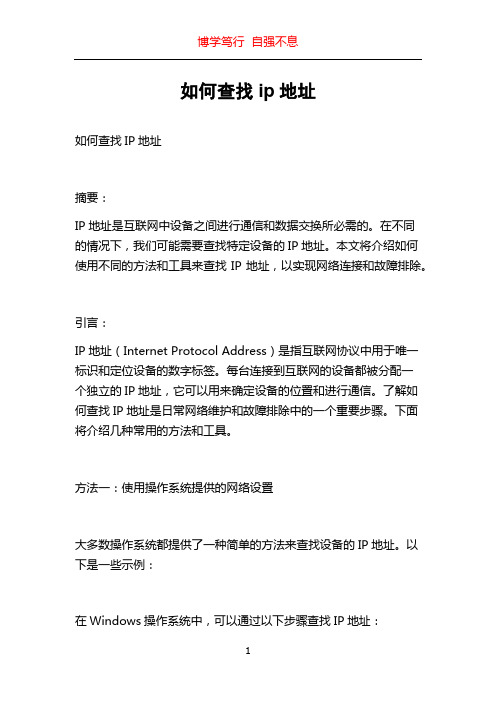
如何查找ip地址如何查找IP地址摘要:IP地址是互联网中设备之间进行通信和数据交换所必需的。
在不同的情况下,我们可能需要查找特定设备的IP地址。
本文将介绍如何使用不同的方法和工具来查找IP地址,以实现网络连接和故障排除。
引言:IP地址(Internet Protocol Address)是指互联网协议中用于唯一标识和定位设备的数字标签。
每台连接到互联网的设备都被分配一个独立的IP地址,它可以用来确定设备的位置和进行通信。
了解如何查找IP地址是日常网络维护和故障排除中的一个重要步骤。
下面将介绍几种常用的方法和工具。
方法一:使用操作系统提供的网络设置大多数操作系统都提供了一种简单的方法来查找设备的IP地址。
以下是一些示例:在Windows操作系统中,可以通过以下步骤查找IP地址:1. 点击开始菜单,并选择“控制面板”。
2. 在控制面板中,选择“网络和Intern et”。
3. 在“网络和共享中心”中,点击“查看网络状态和任务”。
4. 在新窗口中,选择当前使用的网络连接。
5. 在新窗口中,点击“详细信息”按钮。
6. 在弹出窗口中,找到“IPv4地址”,这就是设备的IP地址。
在Mac操作系统中,可以通过以下步骤查找IP地址:1. 点击屏幕右上角的苹果图标,并选择“系统偏好设置”。
2. 在系统偏好设置中,选择“网络”。
3. 在网络设置中,选择网络连接类型(如Wi-Fi或以太网)。
4. 在新窗口中,点击“高级”按钮。
5. 在“TCP/IP”标签下,可以找到设备的IP地址。
这些方法只适用于操作系统本身提供的网络设置,如果需要查找路由器或其他设备的IP地址,需要使用其他方法。
方法二:使用命令行工具命令行工具是网络管理员和高级用户常用的工具,可以快速地查找设备的IP地址。
以下是一些常用的命令行工具:在Windows系统中,可以使用“ipconfig”命令来查找IP地址。
打开命令提示符,并输入“ipconfig”,然后按回车键。
查找ip的方法

查找ip的方法
一。
在如今这个数字化的时代,知道如何查找 IP 可是一项挺实用的技能。
就像在茫茫人海中找到特定的那个人一样,查找 IP 能帮我们在网络世界里定位到特定的设备或用户。
1.1 通过网站来查找是个常见的办法。
有不少专门的网站提供这样的服务,您只要输入相关的信息,比如域名啥的,它就能给您找出对应的 IP 地址。
这就好比是有个聪明的小助手,您一声令下,它就给您把东西找出来。
1.2 另外,利用操作系统自带的工具也能行。
像 Windows 系统里的命令提示符,输入一些特定的命令,就能把 IP 给揪出来。
这就像是打开了一个神秘的宝箱,里面藏着您想要的宝贝。
二。
2.1 要是您正在使用路由器,那通过路由器的管理界面也能查到连接设备的 IP。
这就像是掌控了一个小王国,里面的一切都在您的掌握之中。
2.2 还有呢,一些网络监控软件也能派上用场。
它们就像是您的网络侦探,悄悄帮您把 IP 地址找出来。
2.3 对于那些懂点技术的朋友,通过抓包分析的方法来查找 IP 也是可以的。
这可就有点高深了,不过一旦掌握,那可真是如虎添翼。
三。
3.1 在查找 IP 的时候,您可得注意合法合规,不能乱来。
不然,那可就是“搬起石头砸自己的脚”,惹上麻烦。
3.2 掌握查找 IP 的方法,能让您在网络世界里更加得心应手,遇到问题也能轻松应对。
就像有了一把万能钥匙,能打开很多扇神秘的门。
怎样查找ip地址
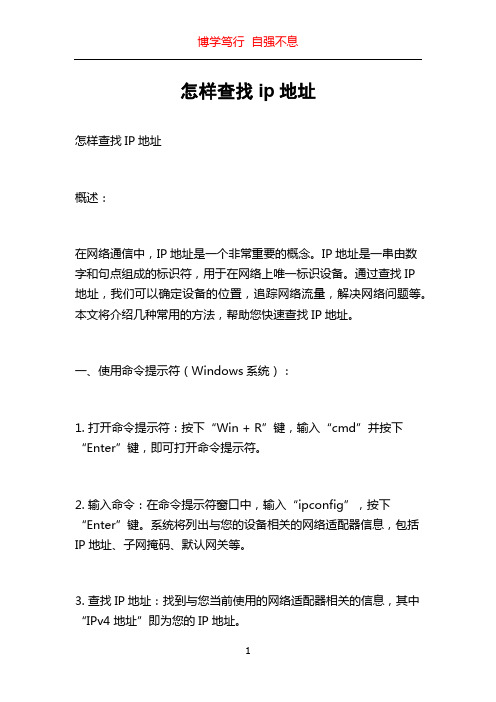
怎样查找ip地址怎样查找IP地址概述:在网络通信中,IP地址是一个非常重要的概念。
IP地址是一串由数字和句点组成的标识符,用于在网络上唯一标识设备。
通过查找IP地址,我们可以确定设备的位置,追踪网络流量,解决网络问题等。
本文将介绍几种常用的方法,帮助您快速查找IP地址。
一、使用命令提示符(Windows系统):1. 打开命令提示符:按下“Win + R”键,输入“cmd”并按下“Enter”键,即可打开命令提示符。
2. 输入命令:在命令提示符窗口中,输入“ipconfig”,按下“Enter”键。
系统将列出与您的设备相关的网络适配器信息,包括IP地址、子网掩码、默认网关等。
3. 查找IP地址:找到与您当前使用的网络适配器相关的信息,其中“IPv4 地址”即为您的IP地址。
二、使用终端(Mac系统):1. 打开终端:在“应用程序”文件夹内,找到“实用工具”,然后打开“终端”。
2. 输入命令:在终端中,输入“ifconfig”,按下“Enter”键。
系统将列出与您的设备相关的网络适配器信息,包括IP地址、子网掩码、默认网关等。
3. 查找IP地址:找到与您当前使用的网络适配器相关的信息,其中“inet”后面跟随的数字即为您的IP地址。
三、使用网络工具:1. IP查找工具:有很多在线IP查找工具可供使用。
打开浏览器,搜索“IP查找工具”,选择一个可靠的网站,并进入IP查找页面。
2. 输入IP地址:在IP查找页面上,输入需要查找的IP地址,并点击“查找”按钮。
3. 获取结果:系统将提供有关该IP地址的详细信息,包括所属地区、运营商等。
四、通过邮件头查找:1. 登录邮箱:打开您的邮箱账户,找到一封电子邮件,这封邮件的发件人是您想要查找的IP地址所属的。
2. 查看邮件头:打开这封邮件,找到设置项,并点击“查看邮件头”或“显示原始邮件”。
3. 查找IP地址:在邮件头中,寻找“Received”字段,该字段通常包含了邮件的路由信息,其中包括IP地址。
电脑ip地址在哪看

电脑ip地址在哪看电脑IP地址在哪看IP地址是计算机网络中的一个重要概念,它用于在网络中定位和标识设备。
每个连接到互联网的设备都有一个唯一的IP地址,用于与其他设备进行通信。
无论是在家中还是在办公室,我们都需要了解自己电脑的IP地址。
那么,电脑的IP地址在哪里查看呢?本文将介绍几种常见的方法,帮助您轻松找到您电脑的IP地址。
方法一:使用命令提示符查看IP地址Windows操作系统提供了命令提示符工具,可以通过命令来获取IP地址。
下面是通过命令提示符查看IP地址的详细步骤:1. 打开命令提示符:在Windows系统中,点击“开始”按钮,然后在搜索栏中输入“cmd”(不包括引号)并回车,即可打开命令提示符。
2. 输入ipconfig命令:在命令提示符窗口中,输入“ipconfig”(不包括引号)并回车。
系统将显示与您电脑相关的网络连接信息,其中包括IP地址。
3. 查找IP地址:在ipconfig命令的输出结果中,找到“IPv4 地址”(若显示多个IP地址,请查找与您当前使用的网络连接相关的IP地址),该地址即为您电脑的IP地址。
方法二:使用系统设置查看IP地址除了使用命令提示符,还可以通过系统设置来查看电脑的IP地址。
下面是在Windows和Mac操作系统上使用系统设置查看IP地址的方法:Windows操作系统:1. 点击任务栏右下角的网络图标。
2. 在弹出的网络列表中,找到并点击当前连接的网络名称。
3. 在弹出的网络设置窗口中,找到“IP地址”或“IPv4地址”字段,该地址即为您电脑的IP地址。
Mac操作系统:1. 点击屏幕右上角的Wi-Fi图标(如果您使用有线连接,请点击网线图标)。
2. 在下拉菜单中,找到并点击“打开网络偏好设置”选项。
3. 在打开的网络设置窗口中,点击当前连接的网络名称。
4. 在弹出的网络详情窗口中,找到“IPv4地址”字段,该地址即为您电脑的IP地址。
方法三:使用第三方工具查看IP地址除了使用系统自带的工具,还可以使用一些第三方工具来查看IP地址。
如何在Windows系统中查看IP地址
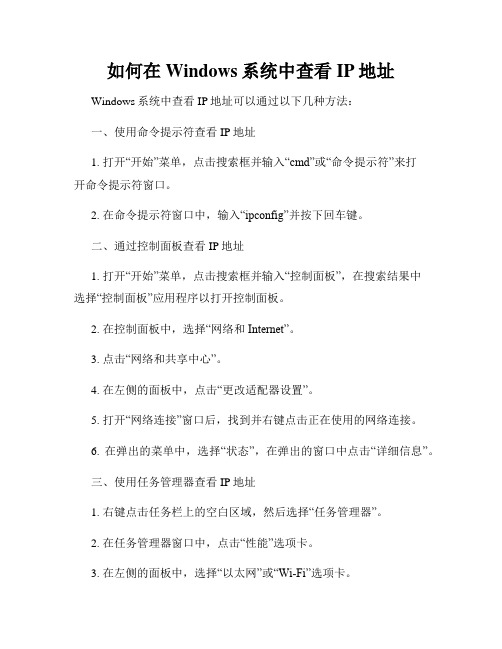
如何在Windows系统中查看IP地址Windows系统中查看IP地址可以通过以下几种方法:
一、使用命令提示符查看IP地址
1. 打开“开始”菜单,点击搜索框并输入“cmd”或“命令提示符”来打
开命令提示符窗口。
2. 在命令提示符窗口中,输入“ipconfig”并按下回车键。
二、通过控制面板查看IP地址
1. 打开“开始”菜单,点击搜索框并输入“控制面板”,在搜索结果中
选择“控制面板”应用程序以打开控制面板。
2. 在控制面板中,选择“网络和Internet”。
3. 点击“网络和共享中心”。
4. 在左侧的面板中,点击“更改适配器设置”。
5. 打开“网络连接”窗口后,找到并右键点击正在使用的网络连接。
6. 在弹出的菜单中,选择“状态”,在弹出的窗口中点击“详细信息”。
三、使用任务管理器查看IP地址
1. 右键点击任务栏上的空白区域,然后选择“任务管理器”。
2. 在任务管理器窗口中,点击“性能”选项卡。
3. 在左侧的面板中,选择“以太网”或“Wi-Fi”选项卡。
4. 在右侧的面板中,查找并找到“IPv4地址”。
四、使用第三方工具查看IP地址
除了以上方法,还可以通过使用第三方工具来查看IP地址,例如网络监控工具、IP查看器等。
在使用第三方工具时,根据工具的操作步骤进行IP地址的查看即可。
根据不同的需求,选择适合自己的方法来查看IP地址。
以上是几种常见的方法,希望对您有所帮助。
IP地址查找方法

一、IP地址查找方法
方法一:本地连接查看法
1.点击本地连接
2.然后点击支持就会显示出来自己的IP了方法二:命令行法
1.点击电脑左下键盘的开始
2.然后在点击运行
3.然后会跳出一个框框再里面输入
cmd
4.然后点击确定就会出现另外一个黑色的框框
5.再在里面输入ipconfig
6.然后点击回车键就可以看到自己的IP了
二、IP地址设置方法
1.在桌面上双击网上邻居(或者你可以直接点网上邻居弹出右键菜单,然后
选择属性,这样的话跳过第二步)
2.进入网上邻居后,选择查看网络连接
3.进入网络连接面板,可以看到本地链接(如果没有可以新建一个,这里可
以去查看我的另一个经验)
4.然后选择点击右键,弹出菜单,点击属性
5.进入属性面板,可以看到有一个interner协议,选择然后点击属性进入。
6.进入interner协议属性面板,在这里可以设置IP,你可以根据你自己的
要求自己亲手填写IP或者让系统自动获取
7.选择自己的方法完成后,点击确定,一直确定下去,然后就OK啦。
IP地址的跟踪和追踪方法的方式
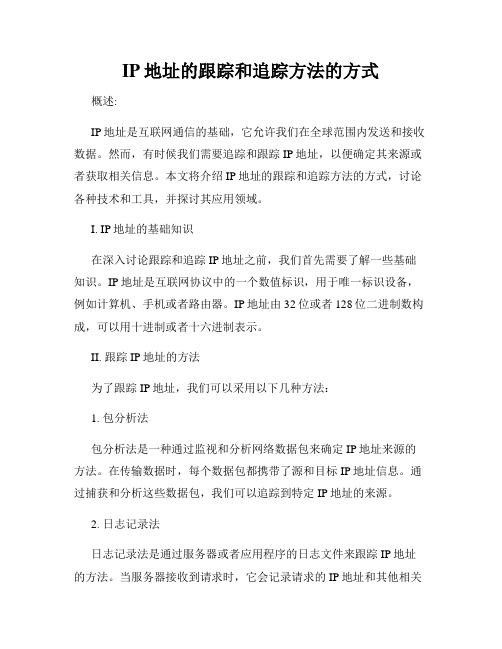
IP地址的跟踪和追踪方法的方式概述:IP地址是互联网通信的基础,它允许我们在全球范围内发送和接收数据。
然而,有时候我们需要追踪和跟踪IP地址,以便确定其来源或者获取相关信息。
本文将介绍IP地址的跟踪和追踪方法的方式,讨论各种技术和工具,并探讨其应用领域。
I. IP地址的基础知识在深入讨论跟踪和追踪IP地址之前,我们首先需要了解一些基础知识。
IP地址是互联网协议中的一个数值标识,用于唯一标识设备,例如计算机、手机或者路由器。
IP地址由32位或者128位二进制数构成,可以用十进制或者十六进制表示。
II. 跟踪IP地址的方法为了跟踪IP地址,我们可以采用以下几种方法:1. 包分析法包分析法是一种通过监视和分析网络数据包来确定IP地址来源的方法。
在传输数据时,每个数据包都携带了源和目标IP地址信息。
通过捕获和分析这些数据包,我们可以追踪到特定IP地址的来源。
2. 日志记录法日志记录法是通过服务器或者应用程序的日志文件来跟踪IP地址的方法。
当服务器接收到请求时,它会记录请求的IP地址和其他相关信息。
通过查看这些日志文件,我们可以获得IP地址的详细信息,例如访问时间、访问页面等。
3. 反向DNS查询反向DNS查询是一种通过IP地址查找与之相关的域名的方法。
DNS(域名系统)将域名映射到相应的IP地址,而反向DNS查询可以用来查找IP地址对应的域名。
通过这种方式,我们可以追踪IP地址的拥有者或者相关网络信息。
4. Whois查询Whois查询是一种通过查询公共Whois数据库来获取IP地址相关信息的方法。
Whois是一种协议,用于查询域名和IP地址的注册信息。
通过Whois查询,我们可以获得IP地址的拥有者,注册时间,注册商等信息。
III. 追踪IP地址的方法除了跟踪IP地址的来源外,有时我们还需要追踪IP地址的位置或者物理地址。
以下是几种追踪IP地址的方法:1. 地理定位地理定位是一种通过IP地址确定物理位置的方法。
如何在Windows系统中查看电脑的IP地址

如何在Windows系统中查看电脑的IP地址在Windows系统中,查看电脑的IP地址可以通过以下几种方法实现。
IP地址是电脑在网络中的唯一标识,可以用于进行网络连接、共享文件等操作。
下面将介绍三种主要的查看IP地址的方法。
方法一:使用命令提示符查看IP地址1. 打开“命令提示符”窗口。
在Windows系统中,可以通过以下两种方式打开命令提示符:a. 按下Win键+R键,打开运行窗口,输入“cmd”并点击“确定”按钮。
b. 在“开始”菜单中找到“Windows 系统”文件夹,点击打开,并选择“命令提示符”。
2. 在命令提示符窗口中输入“ipconfig”命令,并按下回车键。
系统将列出所有网络接口的详细信息。
3. 查找以太网适配器或无线局域网适配器的条目,其中包括位于“IPv4 地址”一行上的IP地址。
该行的格式通常为“xxx.xxx.xxx.xxx”,其中“xxx”是一个从0到255之间的数字。
方法二:使用网络连接详情查看IP地址1. 打开“控制面板”。
可以通过以下两种方式打开控制面板:a. 在桌面上右键单击“开始”按钮,并选择“控制面板”。
b. 在“开始”菜单中找到“Windows 系统”文件夹,点击打开,并选择“控制面板”。
2. 在控制面板中,选择“网络和Internet”选项。
3. 在“网络和Internet”选项下,选择“网络和共享中心”。
4. 在“网络和共享中心”窗口中,点击当前活动网络连接的名称。
如果是有线连接,通常会显示为“以太网”;如果是无线连接,通常会显示为“Wi-Fi”。
5. 在弹出的窗口中,选择“详细信息”按钮。
该按钮将显示与当前网络连接相关的详细信息。
6. 在“详细信息”窗口中,找到“IPv4 地址”一栏,即可查看当前网络连接的IP地址。
方法三:使用第三方软件查看IP地址除了使用系统自带的方法外,还可以通过一些第三方软件快速查看电脑的IP地址。
例如,可以使用“IP Scanner”、“Advanced IP Scanner”等软件进行IP地址扫描和查找。
怎样在Windows系统中查看电脑的IP地址

怎样在Windows系统中查看电脑的IP地址Windows系统是一款广泛使用的操作系统,而在使用电脑时,了解自己计算机的IP地址是非常重要的。
IP地址是一组数字,用于标识网络上的设备。
了解自己的IP地址可以帮助我们进行网络故障排查,或者在进行网络设置时有所参考。
在Windows系统中,查看电脑的IP地址可以通过以下几种方法实现。
一、使用命令提示符查看IP地址1. 打开“开始”菜单,点击“运行”,并输入“cmd”或者“命令提示符”并回车,即可打开命令提示符窗口。
2. 在命令提示符窗口中输入“ipconfig”并回车。
系统会列出一些网络相关信息,包括IP地址、子网掩码、默认网关等。
3. 查找“IPv4 地址”一栏,对应的即为计算机的IP地址。
IPv4 地址通常为四组由点分隔的数字,例如:“192.168.0.1”。
二、使用网络和共享中心查看IP地址1. 打开“开始”菜单,点击“控制面板”。
2. 在控制面板窗口中,选择“网络和共享中心”。
3. 在“网络和共享中心”窗口中,点击当前网络连接的图标(通常为以太网或Wi-Fi连接)。
4. 在弹出的窗口中,点击“详细信息”,即可找到计算机的IP地址。
三、使用设置应用程序查看IP地址1. 打开“开始”菜单,点击“设置”图标。
2. 在“设置”窗口中,点击“网络和Internet”选项。
3. 在“网络和Internet”窗口中,选择“Wi-Fi”或“以太网”选项,取决于你当前使用的网络类型。
4. 在选中的网络连接下方,点击“更改适配器选项”链接。
5. 在“网络连接”窗口中,找到和当前网络连接相关的图标,并右键点击。
6. 在弹出的菜单中,选择“状态”选项。
7. 在状态窗口中,点击“详细信息”按钮,即可找到计算机的IP地址。
通过以上三种方法,我们可以在Windows系统中轻松地查看自己计算机的IP地址。
无论是使用命令提示符、网络和共享中心,还是设置应用程序,都可以快速获取到IP地址。
如何查看计算机的IP地址
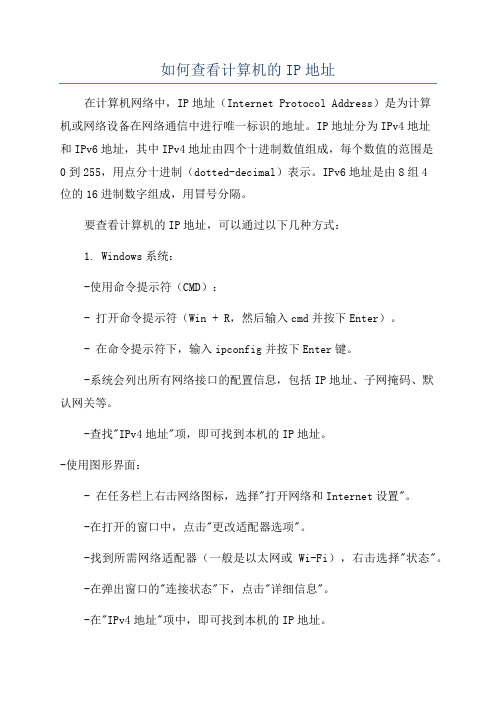
如何查看计算机的IP地址在计算机网络中,IP地址(Internet Protocol Address)是为计算机或网络设备在网络通信中进行唯一标识的地址。
IP地址分为IPv4地址和IPv6地址,其中IPv4地址由四个十进制数值组成,每个数值的范围是0到255,用点分十进制(dotted-decimal)表示。
IPv6地址是由8组4位的16进制数字组成,用冒号分隔。
要查看计算机的IP地址,可以通过以下几种方式:1. Windows系统:-使用命令提示符(CMD):- 打开命令提示符(Win + R,然后输入cmd并按下Enter)。
- 在命令提示符下,输入ipconfig并按下Enter键。
-系统会列出所有网络接口的配置信息,包括IP地址、子网掩码、默认网关等。
-查找"IPv4地址"项,即可找到本机的IP地址。
-使用图形界面:- 在任务栏上右击网络图标,选择"打开网络和Internet设置"。
-在打开的窗口中,点击"更改适配器选项"。
-找到所需网络适配器(一般是以太网或Wi-Fi),右击选择"状态"。
-在弹出窗口的"连接状态"下,点击"详细信息"。
-在"IPv4地址"项中,即可找到本机的IP地址。
2. macOS系统:-使用网络设置界面:-点击屏幕右上角的"Wi-Fi"或"以太网"图标。
-在弹出的下拉菜单中,选择"打开网络偏好设置"。
-在打开的窗口中,找到所需网络适配器(一般是Wi-Fi或以太网),点击"高级"。
-在"TCP/IP"选项卡中,即可找到本机的IPv4地址。
-使用终端:-打开终端(应用程序文件夹中的"实用工具"文件夹)。
- 输入ifconfig命令并按下Enter键。
如何查看本机的IP地址的方法
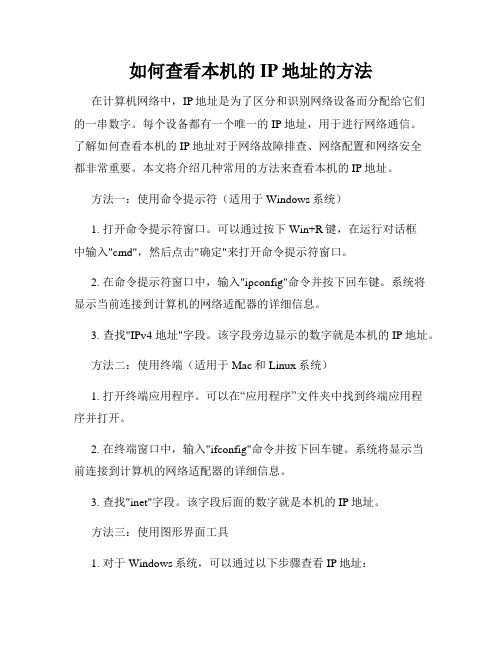
如何查看本机的IP地址的方法在计算机网络中,IP地址是为了区分和识别网络设备而分配给它们的一串数字。
每个设备都有一个唯一的IP地址,用于进行网络通信。
了解如何查看本机的IP地址对于网络故障排查、网络配置和网络安全都非常重要。
本文将介绍几种常用的方法来查看本机的IP地址。
方法一:使用命令提示符(适用于Windows系统)1. 打开命令提示符窗口。
可以通过按下Win+R键,在运行对话框中输入"cmd",然后点击"确定"来打开命令提示符窗口。
2. 在命令提示符窗口中,输入"ipconfig"命令并按下回车键。
系统将显示当前连接到计算机的网络适配器的详细信息。
3. 查找"IPv4 地址"字段。
该字段旁边显示的数字就是本机的IP地址。
方法二:使用终端(适用于Mac和Linux系统)1. 打开终端应用程序。
可以在“应用程序”文件夹中找到终端应用程序并打开。
2. 在终端窗口中,输入"ifconfig"命令并按下回车键。
系统将显示当前连接到计算机的网络适配器的详细信息。
3. 查找"inet"字段。
该字段后面的数字就是本机的IP地址。
方法三:使用图形界面工具1. 对于Windows系统,可以通过以下步骤查看IP地址:a. 点击任务栏上的网络图标。
b. 在弹出的菜单中,选择“网络和Internet设置”。
c. 在打开的“设置”窗口中,选择“状态”选项卡。
d. 在“状态”选项卡中,滚动到底部,查找“属性”部分。
在该部分可以找到本机的IP地址。
2. 对于Mac系统,可以通过以下步骤查看IP地址:a. 点击菜单栏上的苹果图标。
b. 在弹出的菜单中,选择“系统偏好设置”。
c. 在打开的窗口中,选择“网络”。
d. 在“网络”窗口中,选择当前连接的网络适配器,可以是Wi-Fi 或以太网。
e. 在选中的网络适配器右侧,可以看到该适配器的IP地址。
论如何查看本机的IP地址
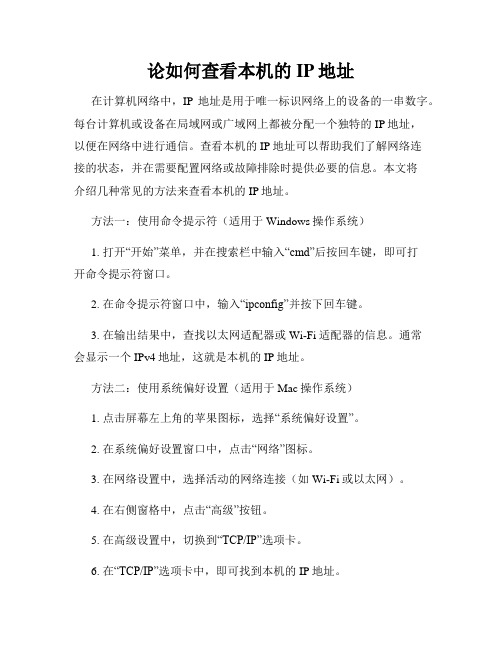
论如何查看本机的IP地址在计算机网络中,IP地址是用于唯一标识网络上的设备的一串数字。
每台计算机或设备在局域网或广域网上都被分配一个独特的IP地址,以便在网络中进行通信。
查看本机的IP地址可以帮助我们了解网络连接的状态,并在需要配置网络或故障排除时提供必要的信息。
本文将介绍几种常见的方法来查看本机的IP地址。
方法一:使用命令提示符(适用于Windows操作系统)1. 打开“开始”菜单,并在搜索栏中输入“cmd”后按回车键,即可打开命令提示符窗口。
2. 在命令提示符窗口中,输入“ipconfig”并按下回车键。
3. 在输出结果中,查找以太网适配器或Wi-Fi适配器的信息。
通常会显示一个IPv4地址,这就是本机的IP地址。
方法二:使用系统偏好设置(适用于Mac操作系统)1. 点击屏幕左上角的苹果图标,选择“系统偏好设置”。
2. 在系统偏好设置窗口中,点击“网络”图标。
3. 在网络设置中,选择活动的网络连接(如Wi-Fi或以太网)。
4. 在右侧窗格中,点击“高级”按钮。
5. 在高级设置中,切换到“TCP/IP”选项卡。
6. 在“TCP/IP”选项卡中,即可找到本机的IP地址。
方法三:使用命令行(适用于Linux操作系统)1. 打开终端窗口。
2. 在终端中,输入以下命令并按回车键:```ifconfig```3. 在输出结果中,找到以太网适配器或Wi-Fi适配器的信息。
通常会显示一个IPv4地址,这就是本机的IP地址。
方法四:使用网络设置界面(适用于iOS和Android设备)1. 打开设备的设置应用。
2. 在设置应用中,选择“Wi-Fi”或“网络与互联网”选项。
3. 在Wi-Fi或网络设置界面中,找到活动的网络连接,并点击其名称。
4. 在连接详细信息中,即可找到本机的IP地址。
方法五:使用第三方工具(适用于各种操作系统)除了使用操作系统提供的方法外,还有许多第三方工具可用于查看本机的IP地址。
例如,IP扫描器、网络分析器等工具都可以提供详细的网络信息,包括IP地址。
查询本机IP地址

怎样查看自己和别人电脑的IP地址的几种方法
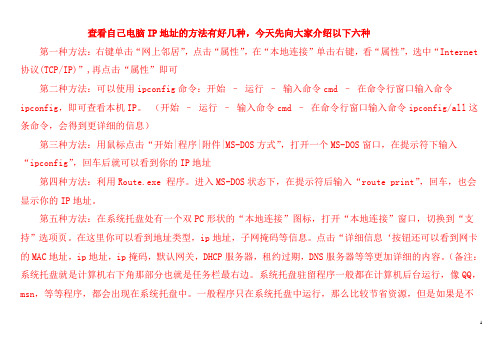
查看自己电脑IP地址的方法有好几种,今天先向大家介绍以下六种第一种方法:右键单击“网上邻居”,点击“属性”,在“本地连接”单击右键,看“属性”,选中“Internet 协议(TCP/IP)”,再点击“属性”即可第二种方法:可以使用ipconfig命令:开始–运行–输入命令cmd –在命令行窗口输入命令ipconfig,即可查看本机IP。
(开始–运行–输入命令cmd –在命令行窗口输入命令ipconfig/all这条命令,会得到更详细的信息)第三种方法:用鼠标点击“开始|程序|附件|MS-DOS方式”,打开一个MS-DOS窗口,在提示符下输入“ipconfig”,回车后就可以看到你的IP地址第四种方法:利用Route.exe 程序。
进入MS-DOS状态下,在提示符后输入“route print”,回车,也会显示你的IP地址。
第五种方法:在系统托盘处有一个双PC形状的“本地连接”图标,打开“本地连接”窗口,切换到“支持”选项页。
在这里你可以看到地址类型,ip地址,子网掩码等信息。
点击“详细信息‘按钮还可以看到网卡的MAC地址,ip地址,ip掩码,默认网关,DHCP服务器,租约过期,DNS服务器等等更加详细的内容。
(备注:系统托盘就是计算机右下角那部分也就是任务栏最右边。
系统托盘驻留程序一般都在计算机后台运行,像QQ,msn,等等程序,都会出现在系统托盘中。
一般程序只在系统托盘中运行,那么比较节省资源,但是如果是不会用到的程序,最好还是将其关闭退出。
)第六种方法:利用浏览器输入查询ip地址的网站查询。
如在浏览器的地址栏中输入:/回车即可,当然还有很多其他的。
查看别人的Ip地址一、查QQ用户IP地址1.通过FolkOicq查IPFolkOicq是个能给QQ添加IP显示补丁的程序,最新版本FolkQQ0530SE_B2。
下载后得到一个Zip的压缩包,用Winzip解压出文件QQ2000.EXE,将它复制到QQ的安装目录下(在这之前最好是备份一下原来的QQ2000.exe,防止以后出错不能恢复)。
IP地址查询
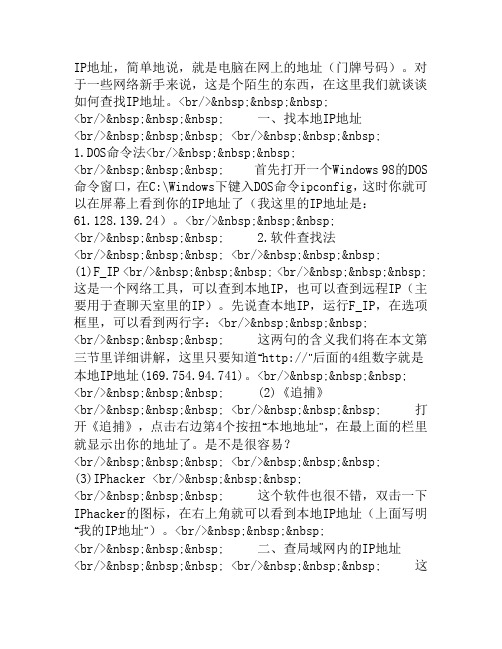
IP地址,简单地说,就是电脑在网上的地址(门牌号码)。
对于一些网络新手来说,这是个陌生的东西,在这里我们就谈谈如何查找IP地址。
<br/> <br/> 一、找本地IP地址<br/> <br/> 1.DOS命令法<br/> <br/> 首先打开一个Windows 98的DOS 命令窗口,在C:\Windows下键入DOS命令ipconfig,这时你就可以在屏幕上看到你的IP地址了(我这里的IP地址是:61.128.139.24)。
<br/> <br/> 2.软件查找法<br/> <br/> (1)F_IP <br/> <br/> 这是一个网络工具,可以查到本地IP,也可以查到远程IP(主要用于查聊天室里的IP)。
先说查本地IP,运行F_IP,在选项框里,可以看到两行字:<br/> <br/> 这两句的含义我们将在本文第三节里详细讲解,这里只要知道“http://”后面的4组数字就是本地IP地址(169.754.94.741)。
路由器IP地址扫描方法

路由器IP地址扫描方法在网络管理和维护中,了解并掌握路由器的IP地址是非常重要的。
通过扫描路由器的IP地址,可以方便地对网络进行配置和故障排除。
本文将介绍几种常用的路由器IP地址扫描方法,帮助读者快速准确地获取路由器的IP地址。
一、使用ping命令扫描ping命令是一个常用的网络诊断工具,可以测试两台设备之间的连接状况。
利用ping命令可以扫描局域网中的路由器IP地址。
具体步骤如下:1. 打开命令提示符窗口(Windows用户可按下Win+R,输入cmd后回车);2. 在命令提示符窗口中输入ping命令,后跟待扫描的IP地址段。
例如,可以输入"ping 192.168.0.1"来扫描192.168.0.x网段的IP地址;3. 执行ping命令后,等待几秒钟,如果出现回应,则表示IP地址是可达的,即该IP地址极有可能是路由器的IP地址。
通过ping命令扫描路由器IP地址的优点在于简单易行,无需额外的软件或工具,但可能会有一定的误判,因为并非所有可达的IP地址都是路由器的IP地址。
二、使用IP扫描工具除了ping命令,还有一些专门用于扫描IP地址的工具,如Nmap、Angry IP Scanner等。
这些工具通常集成了更多的功能,并且能够提供更加准确的扫描结果。
以Nmap为例,介绍使用IP扫描工具进行路由器IP地址扫描的步骤:1. 下载并安装Nmap软件,并打开Nmap的图形用户界面;2. 在目标IP地址栏中输入待扫描的IP地址段。
例如,可以输入"192.168.0.0/24"来扫描192.168.0.x网段的IP地址;3. 选择扫描选项,一般情况下选择默认设置即可;4. 单击"Scan"按钮开始扫描,等待扫描结果出现。
使用IP扫描工具进行扫描可以提供准确可靠的结果,同时还能获取更多的网络信息,如开放的端口和应用程序等。
但是,使用这些工具需要一定的网络知识和操作经验。
IP地址的归属地查询方法的方式
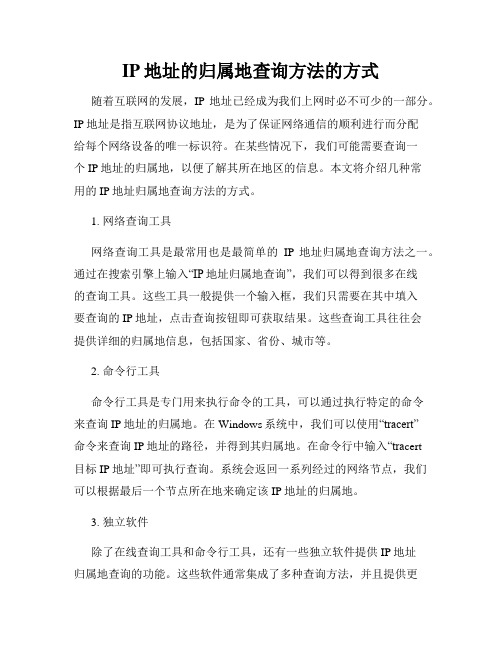
IP地址的归属地查询方法的方式随着互联网的发展,IP地址已经成为我们上网时必不可少的一部分。
IP地址是指互联网协议地址,是为了保证网络通信的顺利进行而分配给每个网络设备的唯一标识符。
在某些情况下,我们可能需要查询一个IP地址的归属地,以便了解其所在地区的信息。
本文将介绍几种常用的IP地址归属地查询方法的方式。
1. 网络查询工具网络查询工具是最常用也是最简单的IP地址归属地查询方法之一。
通过在搜索引擎上输入“IP地址归属地查询”,我们可以得到很多在线的查询工具。
这些工具一般提供一个输入框,我们只需要在其中填入要查询的IP地址,点击查询按钮即可获取结果。
这些查询工具往往会提供详细的归属地信息,包括国家、省份、城市等。
2. 命令行工具命令行工具是专门用来执行命令的工具,可以通过执行特定的命令来查询IP地址的归属地。
在Windows系统中,我们可以使用“tracert”命令来查询IP地址的路径,并得到其归属地。
在命令行中输入“tra cert目标IP地址”即可执行查询。
系统会返回一系列经过的网络节点,我们可以根据最后一个节点所在地来确定该IP地址的归属地。
3. 独立软件除了在线查询工具和命令行工具,还有一些独立软件提供IP地址归属地查询的功能。
这些软件通常集成了多种查询方法,并且提供更加直观和便捷的界面。
用户只需要将要查询的IP地址输入到软件中,就能够迅速地获取到归属地信息。
此外,一些独立软件还提供了历史查询记录和批量查询等功能,方便用户进行更加复杂的查询需求。
4. 数据库查询IP地址归属地查询还可以通过数据库查询的方式来实现。
这种方法通常需要下载相应的IP地址库,然后使用数据库查询语句进行查询。
IP地址库提供了大量的IP地址数据和对应的归属地信息,通过查询语句,我们可以根据指定的IP地址获取到相应的归属地。
这种方法相对于其他方法来说可能稍微复杂一些,但是查询速度和准确性通常更高。
总结:通过网络查询工具、命令行工具、独立软件和数据库查询等方法,我们可以方便地查询IP地址的归属地信息。
如何查ip地址
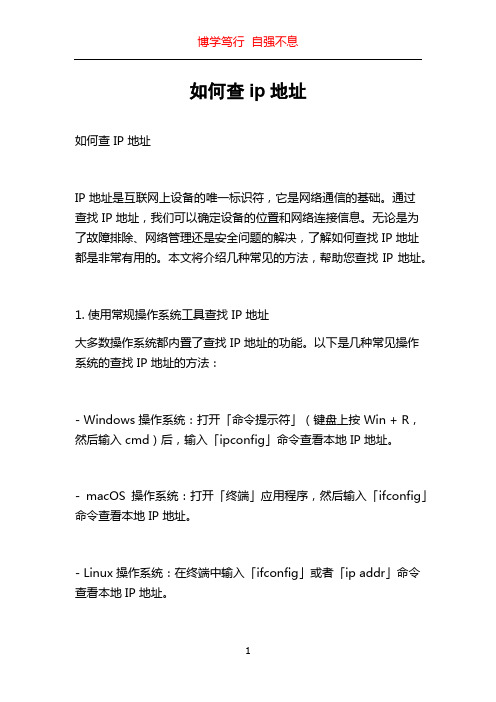
如何查ip地址如何查 IP 地址IP 地址是互联网上设备的唯一标识符,它是网络通信的基础。
通过查找 IP 地址,我们可以确定设备的位置和网络连接信息。
无论是为了故障排除、网络管理还是安全问题的解决,了解如何查找 IP 地址都是非常有用的。
本文将介绍几种常见的方法,帮助您查找 IP 地址。
1. 使用常规操作系统工具查找 IP 地址大多数操作系统都内置了查找 IP 地址的功能。
以下是几种常见操作系统的查找 IP 地址的方法:- Windows 操作系统:打开「命令提示符」(键盘上按 Win + R,然后输入 cmd)后,输入「ipconfig」命令查看本地 IP 地址。
- macOS 操作系统:打开「终端」应用程序,然后输入「ifconfig」命令查看本地 IP 地址。
- Linux 操作系统:在终端中输入「ifconfig」或者「ip addr」命令查看本地 IP 地址。
2. 使用网页工具查找 IP 地址有很多网页工具可以帮助您查找自己的 IP 地址或其他设备的 IP 地址。
以下是几个常见的网页工具:- :这是一个非常简单易用的网页工具,它会显示您的公共 IP 地址。
- IP Chicken:它是另一个简单易用的网页工具,向您展示了您的公共 IP 地址。
- IP Lookup:这个网页工具可以帮助您查找任何 IP 地址的位置和其他详细信息。
3. 使用 IP 地址查找工具除了网页工具,还有一些专门的软件和在线工具可以帮助您查找 IP 地址。
以下是一些常见的 IP 地址查找工具:- Nmap:这是一款流行的开源软件,具有强大的网络扫描和 IP 地址查找功能。
- IP Whois:这是一个在线工具,可以提供有关特定 IP 地址的注册信息和其它相关信息。
- Wireshark:这是一款功能强大的网络协议分析软件,也可以用来查找 IP 地址。
4. 使用路由器设置页面查找 IP 地址如果您想找到连接到同一网络的其他设备的 IP 地址,您可以通过路由器的设置页面来查找。
- 1、下载文档前请自行甄别文档内容的完整性,平台不提供额外的编辑、内容补充、找答案等附加服务。
- 2、"仅部分预览"的文档,不可在线预览部分如存在完整性等问题,可反馈申请退款(可完整预览的文档不适用该条件!)。
- 3、如文档侵犯您的权益,请联系客服反馈,我们会尽快为您处理(人工客服工作时间:9:00-18:30)。
现在让我们举一个实际的例子来看看如何用天网查IP。
第一步:打开天网防火墙的UDP监听
第二步:向他(她)发送一个消息;
第三步:查看自己所用的QQ服务器地址
第四步:排除QQ服务器地址,判断出对方的IP地址,怎么样,他(她)跑不掉了吧?闲太麻烦?要知道腾迅的QQ升级速度比火箭都快,用前两个办法总是有版本限制的,用这个方法可是一劳永逸啊!天网下载地址:
1.通过FolkOicq查IP
FolkOicq是个能给QQ添加IP显示补丁的程序,最新版本FolkQQ0530SE_B2。下载后得到一个Zip的压缩包,用Winzip解压出文件QQ2000.EXE,将它复制到QQ的安装目录下(在这之前最好是备份一下原来的QQ2000.exe,防止以后出错不能恢复)。然后运行QQ2000,点一个在线用户,你会发现在QQ号下面有IP地址了。看到61.183.121.18了吗?对!这就是对方的IP地址。
另外一种做法是用黑客陷阱软件,如“小猪快跑”、“猎鹿人”等,这些软件可以欺骗对方你的某些端口已经打开,让他误以为你已经中了木马,当他与你的电脑产生连接时,他的IP就记录在这些软件中了。以“小猪快跑”为例,在该软件中有个非常不错的功能:“自定义密码欺骗端口设置”,你可以用它来自定义开启10个端口用来监听,不大明白?OK,下面就以把自己的计算机伪装成中了冰河木马为例,看看可爱的小猪是怎样欺骗对方、如何查到扫描者的IP的吧!点击“端口设置”选“自定义木马欺骗端口设置”,进入“木马欺骗端口设置”对话框。
第六步:当你查到他的IP地址后,再将转向的地址改为你网站的地址,达到隐藏的目的。
2.被动查对方IP
如今的网上真的不大安静,总有些人拿着扫描器扫来扫去。如果你想查那个扫你电脑的人的IP,可用下面的方法。
一种做法是用天网,用软件默认的规则即可。如果有人扫描你的电脑,那么在“日志”中就可以看到那个扫你的人的IP了,他扫描你电脑的哪个端口也可从中看出。由于我们在前面已经讲了用天网查QQ用户IP的方法,因此在这里就不多说了。
4.通过NetXRay查IP
NetXRay是由Cinco Networks公司开发的一个用于高级分组检错的软件,功能很强大。用一个功能如此强大的武器来查QQ的IP,有点“大才小用”了。
第一步:运行NetXRay,在菜单中选取tools→Matrix
第二步:选择选择下端出现的IP标签。
黑客实施攻击的初步一般是要查到欲攻击目标的IP地址。查他人IP地址的方法有很多,按查找对象来划分,大致可分为四大类(我自己定义的,不准确):查QQ用户IP地址、聊天室中查IP、查任意一个人的IP地址、查互联网中已知域名主机对应的IP地址。下面我们举例来看看如何查他人IP地址。
一、查QQ用户IP地址
三、查任意一个人的IP地址
1.主动查对方的IP
这种查任意一个人IP地址的基本思路是:若想知道对方的地址,只需设法让对方访问自己的IP地址就可以了,一旦对方来访问,也就建立了一个SOCKET连接,我们就可以轻松地捕获他(她)的IP地址。当然前提他得在线。
第一步:申请一个转向域名,如等,并在网上做一个主页(主页无论怎么简单都可以,目的是为了查IP地址嘛);
2.通过IpSniper查IP
IpSniper是针对QQ2000的IP地址查询工具。它支持目前OQ2000所有的版本,在Win98和Win2000操作系统下都可正常工作。当你第一次运行IpSniper程序时,会弹出一个对话框,要求你在“设置”中设置好各个参数。点击“设置”,指定QQ执行文件所在的目录以及文件名,点击“确定”即可。
下次运行IpSniper,就会直接启动QQ主程序。当你与好友或者陌生人通话的同时,IpSniper会实时的截获通话者的Ip地址、端口号以及对方的QQ号码,并把对方所在地的地理位置一并显示出来
3.通过防火墙查IP
由于QQ使用的是UDP协议来传送信息的,而UDP是面向无连接的协议,QQ为了保证信息到达对方,需要对方发一个认证,告诉本机,对方已经收到消息,防火墙(例如天网)则带有UDP监听的功能,因此我们就可以利用这个认证来查看IP,哈哈,得来全不费功夫!
在“木马欺骗端口设置”界面上用鼠标选中“端口1”,“端口数”填冰河木马的默认端口7626,其他不用填,点击“设置完毕”退出。好了,冰河木马欺骗端口设置完毕。
现在回到“小猪快跑”的主界面,点击“开始监视”,工作区内立即出现“7626端口开始监视”的提示,欺骗开始了……
这时,如果有“灰”客对你的计算机进行扫描,他就会发现你计算机的7626端口开着,这个“灰”客自然会以为你中了木马冰河呢。当他用冰河控制端登陆你的计算机时,冰河会告诉他“命令发送完毕”,由于你没有中木马,所谓的木马是你设置出来的假木马,因此他也就无法再进行下一步了。无论他登陆多少次,都只会看到“命令发送完毕”,而“小猪快跑”的主窗口中却清清楚楚地显其中“xxx.xxx.xxx.xxx”就是对方的IP地址了,知道了对方的IP地址后,你就可以爱怎么办就怎么办了。
3.利用聊天室中的资料文件查IP
有些聊天室的服务器会把使用者的资料或对话及IP地址存为一个文件,并且大多数的服务器并没有将这个文件做加密处理,所以,我们可以通过访问这个文件从而得到用户的IP地址列表。 这些文件通常是叫:online.txt 、userdata.txt 、message.txt、whoisonline.txt、或干脆就叫IP.txt。你只要在浏览器中叫出那个文件来看就可以查看一切了……由于本方法对聊天室威胁太大,因此这里就不介绍具体查找文件的方法了,在此提出的只是个思路而已。
第二步:在你想查别人IP的时候,到你申请域名的地方,将链接转到你的IP;
第三步:打开查IP地址的软件,如IP Hunter;
第四步:告诉那个你想查其IP地址的人,想办法(是用甜言蜜语还是美…计,就看你的了)让他去你的网站看看,给他这个转向域名;
第五步:当他输入此网址以后,域名会自动指向你的IP,因此你就能知道他的IP了;
查QQ用户IP地址的方法和工具还有很多,这里介绍的方法已经足够你用的了,实在不行,自己找一些这方面的工具用用,很容易的
二、聊天室中查IP
1.用IP Hunter
IP Hunter是独孤剑客开发的软件。用IP Hunter在聊天室查IP方法如下:在允许贴图、放音乐的聊天室,利用HTML语言向对方发送图片和音乐,如果把图片或音乐文件的路径设定到自己的IP上来, 那么尽管这个URL地址上的图片或音乐文件并不存在,但你只要向对方发送过去,对方的浏览器将自动来访问你的IP。对于不同的聊天室可能会使用不同的格式,但你只需将路径设定到你的IP上就行了。 实例说明如下:
第三步:按右键,在弹出的菜单中选中Show Select Nodes
第四步:打开QQ和你想查的人聊上一句,同时观察窗口,在数据包发送的那一瞬间颜色有变化的数据线就是你和他之间的IP连线。看看数据线的另一头,那个ip地址
用NetXRay查QQ用户IP地址的方法还有好几种,其余的方法大家可以自己摸索试试。Netxray下载地址:/ftp/ftp2/net/NetXRay.ZIP。
如:“XXX聊天室”发送格式如下:
发图象:img src="/UpLoadFiles/NewsPhoto/.29alove.jpg"
发音乐:img bgsound="http://61.159.91.29/love.mid"
首先:运行f_ip,看到“http:”页面里有2句html语句,假设你看到的第一条是img src=/UpLoadFiles/NewsPhoto/1.23a001.gif,如果你所在的聊天室也是用这条命令贴图,那么你就可以直接使用它向你想查ip的人发这句话,1分钟之内就会在文本框中输出对方的ip, 如果你所在的聊天室不支持img src=/UpLoadFiles/NewsPhoto/1.23a001.gif语句,就用所在聊天室所用的语句,但记住要把地址换成你的IP。
四、查互联网中已知域名主机的IP
1.用Windows自带的网络小工具Ping.exe
如你想知的IP地址,只要在DOS窗口下键入命令“ping ”,就可以看到IP了。
2.用工具查
这里我们以网络刺客II为例来说说。
在IP Hunter的“对方IP地址”栏中就会显示出他(她)的IP。
局限性:如果对方在浏览器中将图象,声音全部禁止了,此方法无能为力。对于使用代理服务器的,此方法也只能查到他所用代理的IP地址,无法查到其真实IP地址。
2.用F_ip
F_ip是一个网络工具,可以查本地IP和远程IP。用F_ip查IP必须在支持WEB的聊天室才可以使用,也就是说,你可以在聊天室贴自己主页上的图片,你才能使用这个功能。
网络刺客II是是天行出品的专门为安全人士设计的中文网络安全检测软件,运行网络刺客II,进入主界面,选择“工具箱”菜单下的“IP<->主机名”,出现一个对话框,在“输入IP或域名”下面的框中写入对方的域名(我们这里假设对方的域名为),点击“转换成IP”按钮,对方的IP就出来了,是202.106.184.200。
